Контрол на фотоапарата чрез Browser Remote
- Конфигуриране на настройките за връзка с Browser Remote
- Отваряне на Browser Remote
- Разглеждане на изображения
- Отдалечено снимане
- Запаметяване на IPTC информация
- Конфигуриране на настройки за FTP сървър.
- Създаване и запаметяване на надписи (обяснения)
С помощта на браузър можете да преглеждате и съхранявате изображения от фотоапарата, да снимате дистанционно и да извършвате други операции чрез компютър или смартфон.
Внимание
- Посочените по-долу операции не са възможни, ако превключвателят за заснемане на снимки/запис на видео на фотоапарата е в позиция
.
- Преглед на изображения
- Запаметяване на IPTC информация
- Задаване на настройки за FTP сървър
- Създаване и запаметяване на обяснения към изображения.
- Някои размери на прозореца на браузъра може да не позволяват нормално показване.
- Не използвайте бутоните „назад“ и „напред“ на браузъра.
Конфигуриране на настройките за връзка с Browser Remote
Тези инструкции продължават от Конфигуриране на настройките на функциите за комуникация.
Въведете потребителско име и парола, за да се свържете с фотоапарата чрез компютър. Потребителското име за вход и паролата, които задавате тук, се използват за свързване към фотоапарата.
-
Изберете [Full control/Пълен контрол] или [Browser */Браузър *].
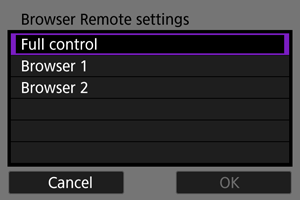
- Browser Remote позволява достъп до фотоапарата от до три компютъра едновременно.
- Акаунтът [Full control/Пълен контрол] може да използва всички функции на Browser Remote. Този акаунт е достъпен само чрез един компютър.
- Акаунтът [Browser */Браузър *] е ограничен до разглеждането на изображения от фотоапарата и съхраняването им в компютър. Този акаунт е достъпен само чрез до два компютъра.
-
Задайте [Login name/Потребителско име] или [Password/Парола].
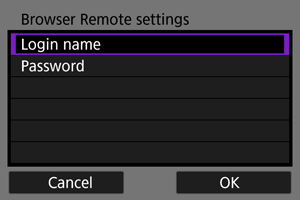
-
Изберете [OK].
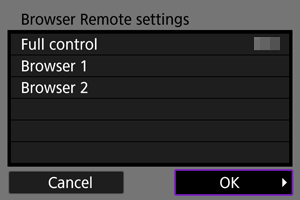
-
Изберете [OK].
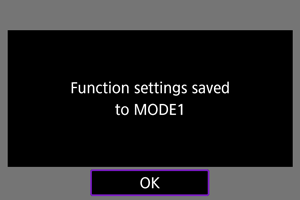
-
Изберете [OK].
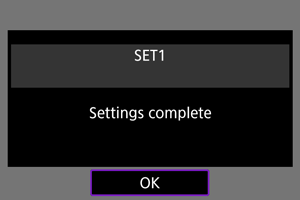
- Екранът се връща към [Network settings/Мрежови настройки].
- Настройките се съхраняват във фотоапарата.
Настройките за свързване за Browser Remote са завършени.
Забележка
- Можете да промените настройките на акаунта в екрана [Account settings/Настройки на акаунт] (), който се отваря при избиране на [Browser Remote settings/Настройки за Browser Remote] в [Connection option settings/Настройки на опция за свързване]. Настройката за номер на порт също може да бъде променена в екрана [Browser Remote settings/Настройки за Browser Remote] чрез избиране на [Port no. (HTTP)/Порт No. (HTTP)] или [Port no. (HTTPS)/Порт No. (HTTPS)]. Имайте предвид, че по принцип не се налага промяна на номера на порта (80 за HTTP, 443 за HTTPS).
Отваряне на Browser Remote
С помощта на браузър влезте в страницата Browser Remote на фотоапарата. Уверете се, че фотоапаратът и компютърът вече са свързани чрез кабелна LAN връзка.
Проверка на IP адреса на фотоапарата
За да се осъществи достъп до фотоапарата чрез браузър, IP адресът на фотоапарата, както е показан на стъпка 5, трябва да бъде въведен в полето за адрес на браузъра.
-
Изберете [
: Network settings/
: Мрежови настройки].
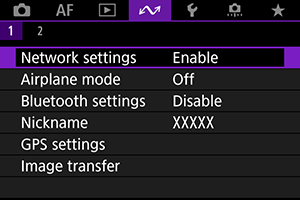
-
Изберете [Connection settings/Настройки за свързване].
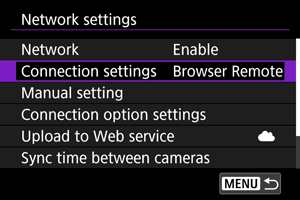
-
Изберете [SET* Browser Remote].
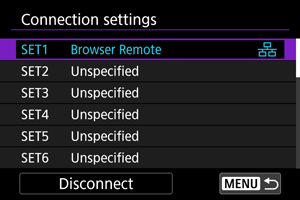
-
Изберете [Confirm settings/Проверка на настройки].
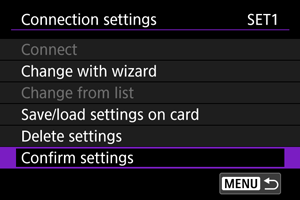
- Показва се информация за настройките.
-
Проверете настройките.
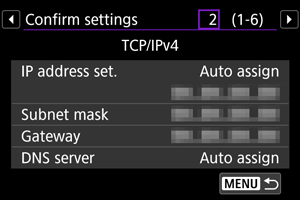
- Завъртете селектора
, за да покажете други страници.
- Запишете си IP адреса.
- След като го проверите, натиснете бутона
, за да затворите екрана за потвърждение.
- Завъртете селектора
Вход в Browser Remote
-
Стартирайте браузъра.
- Стартирайте браузъра в компютъра.
-
Въведете URL адреса.
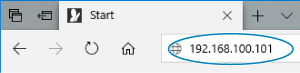
- В полето за адрес, въведете IP адреса, който сте си записали на стъпка 5.
- Натиснете бутона Enter/Въвеждане.
-
Въведете информация за [Login name/Потребителско име] и [Password/Парола].
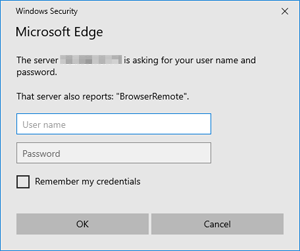
- В [Login name/Потребителско име] и [Password/Парола] въведете информацията, която сте задали в Конфигуриране на настройките за връзка с Browser Remote.
- Изберете [OK], за да се покаже началният екран на менюто на Browser Remote.
-
Променете настройките по подразбиране, ако е необходимо.
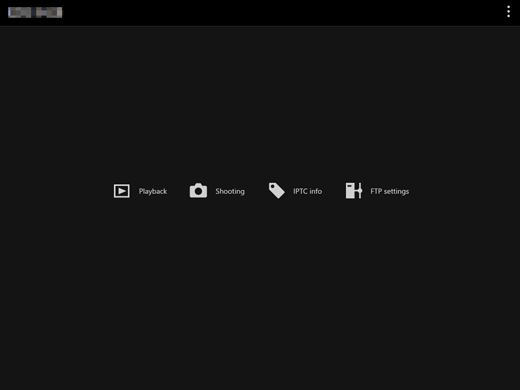
-
Изберете [
 ], за да покажете менюто.
], за да покажете менюто.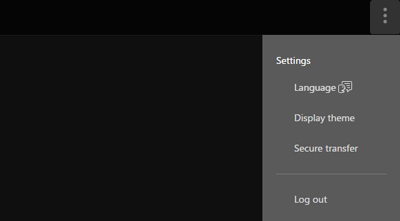
-
Language/Език
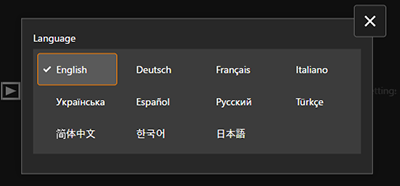
Позволява ви да изберете езика на менютата.
-
Display theme/Тема на екрана
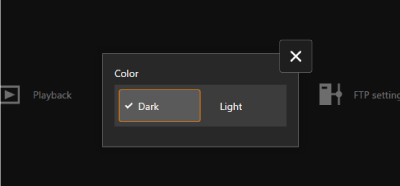
Можете да зададете цвета на фона на Browser Remote.
-
AF for still photo shooting/AF за заснемане на снимки
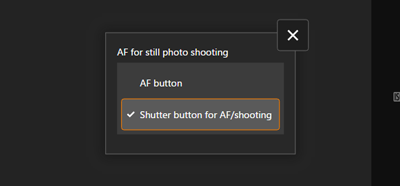
Показва се, ако изберете [Shooting/Снимане] на стъпка 9.
Позволява ви да конфигурирате автоматичното фокусиране за заснемане на снимки.
-
Rec function/card selection/Функция за запис/Избор на карта
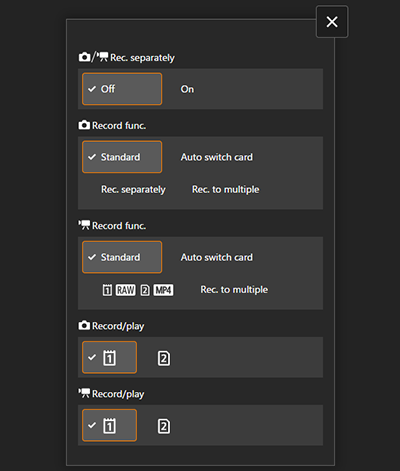
Показва се, ако изберете [Shooting/Снимане] на стъпка 9.
Позволява ви да зададете функция за запис и избор на карта.
-
Shutter mode/Режим на затвора
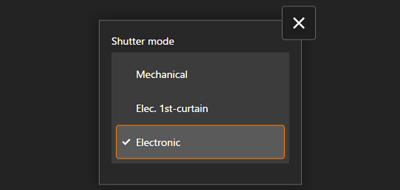
Показва се, ако изберете [Shooting/Снимане] на стъпка 9.
Можете да зададете режима на затвора за заснемане на снимки.
-
Anti-flicker shoot./Снимане с неутрализиране на пулсациите на светлината
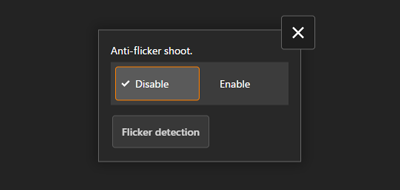
Показва се, ако изберете [Shooting/Снимане] на стъпка 9.
Позволява ви да конфигурирате снимането с неутрализиране на пулсациите на светлината.
-
HF anti-flicker shooting/Снимане с неутрализиране на HF пулсации
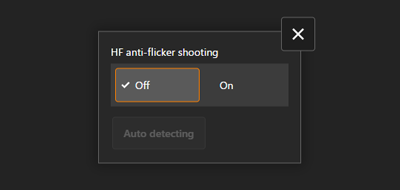
Показва се, ако изберете [Shooting/Снимане] на стъпка 9.
Позволява ви да конфигурирате снимането с неутрализиране на високочестотните пулсации на светлината.
-
HTTPS settings/HTTPS настройки
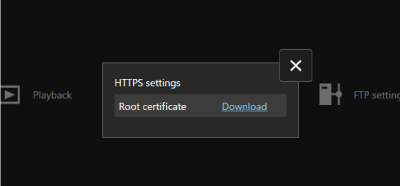
Позволява ви да изтеглите базов сертификат, за да получите достъп до FTP сървър, когато се свързвате към FTP сървъра чрез HTTPS протокол.
-
Log out/Изход
Изберете, за да прекратите връзката чрез Browser Remote.
-
-
Внимание
- Функцията Browser Remote не е достъпна освен ако браузърът не поддържа JavaScript.
- Някои елементи от менюто не са достъпни при активна връзка към фотоапарат чрез Browser Remote.
Разглеждане на изображения
Позволява ви да разглеждате изображения от картите във фотоапарата.
-
Изберете [Playback/Възпроизвеждане].
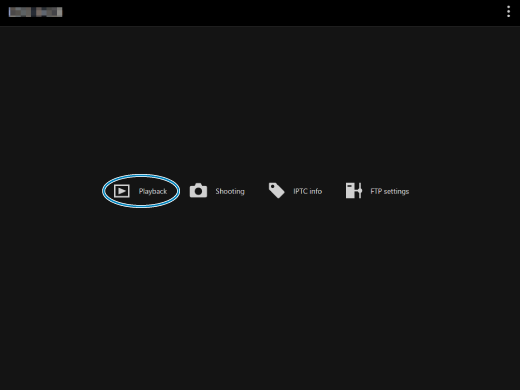
-
Извежда се екранът за преглед на изображения.
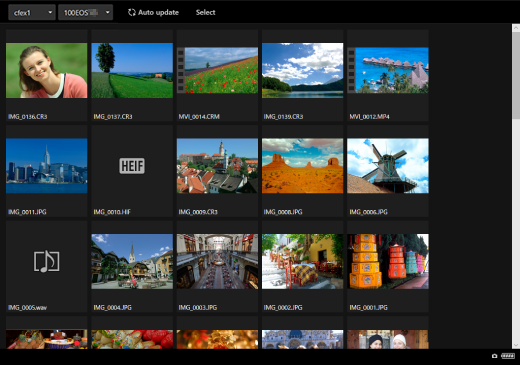
-
-
Изберете карта и папка.
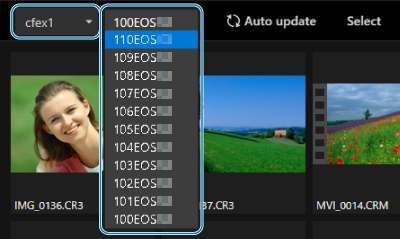
- Изберете карта в падащия списък отляво.
- Изберете папка в падащия списък отдясно.
-
Извършвайте операции с изображенията, ако е необходимо.
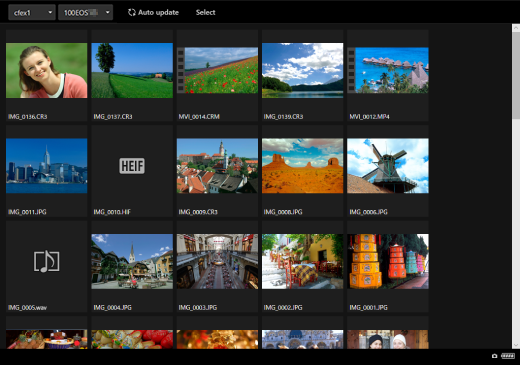
-
Заснетото изображение се показва автоматично при включена настройка [Auto update/Автоматично обновяване].
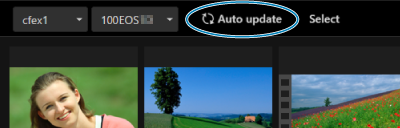
-
С избрана опция [Select/Избор] можете да избирате множество изображения.
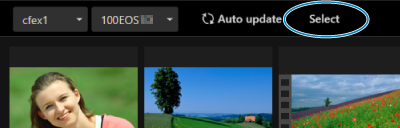
Избирането на отделни миниатюрни изображения маркира изображенията поотделно. Повторното избиране на миниатюрно изображение отменя маркирането.
Избирането на [Select all/Избор на всички] маркира всички изображения в екрана за разглеждане на изображения.
Избирането на [Clear all/Изчистване на всички] отменя маркирането на всички изображения.
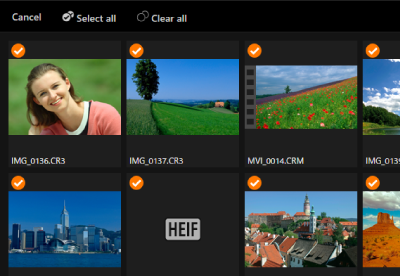
Избирането на [Cancel/Отмяна] ви връща в екрана за разглеждане на изображения.
-
Избирането на миниатюрно изображение превключва към екрана за възпроизвеждане и показва изображението увеличено.
Екран за възпроизвеждане на цифрови снимки
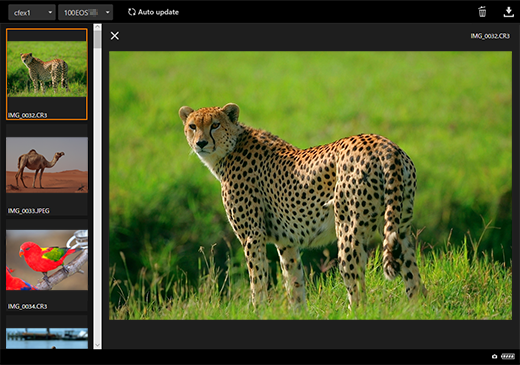
Екран за възпроизвеждане на видео
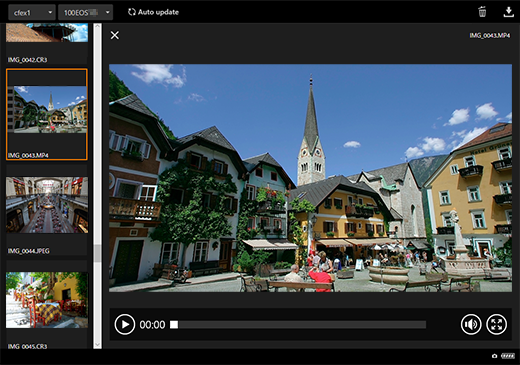
Екран за възпроизвеждане на звук
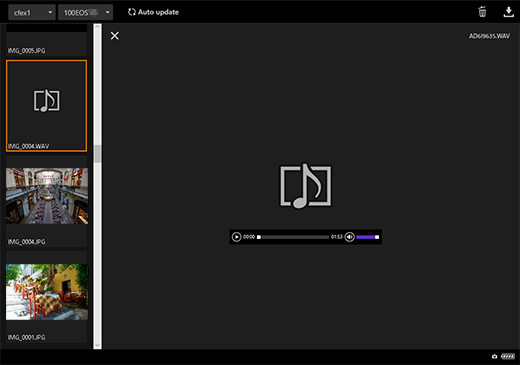
-
Избирането на изображение и след това на [
 ] изтрива изображението.
] изтрива изображението.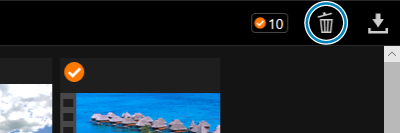
-
Избирането на изображение и след това на [
 ] изтегля изображението в компютъра.
] изтегля изображението в компютъра.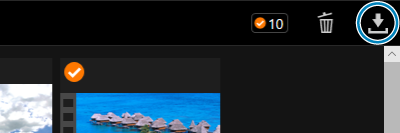
-
Забележка
- Производителността на компютъра и използвания браузър може да затрудни или забави показването на изображение или да затрудни изтеглянето на изображението.
Отдалечено снимане
Можете да използвате Browser Remote, за да снимате дистанционно.
Заснемане на цифрова снимка
-
Изберете [Shooting/Снимане].
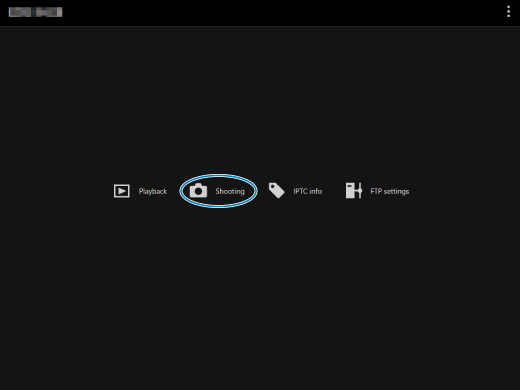
-
Извежда се екранът за дистанционно снимане.
-
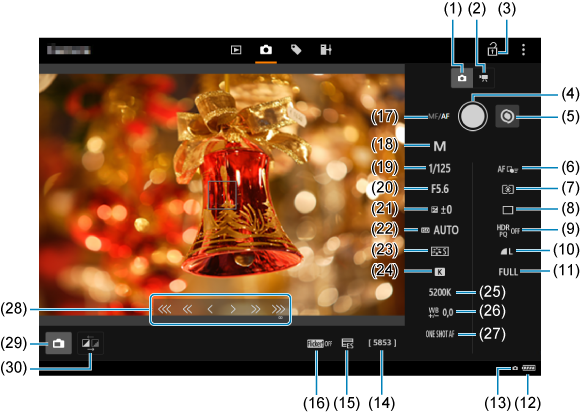
- (1) Бутон за заснемане на снимки
- (2) Бутон за запис на видео
- (3) Икона за заключване на функциите
- (4) Спусък
- (5) Бутон за превключване към MF
- (6) AF зона
- (7) Режим за измерване на осветеността
- (8) Метод на снимане
- (9) Снимане в режим HDR
- (10) Качество на изображението
- (11) Изрязване/съотношение на изображението
- (12) Ниво на батерията/Предупреждение за висока температура
- (13) Връзка чрез Browser Remote
- (14) Оставащ брой снимки
- (15) Електронен затвор
- (16) Снимане с неутрализиране на пулсациите на светлината
- (17) AF бутон
- (18) Режим на снимане
- (19) Скорост на затвора
- (20) Отвор на диафрагмата
- (21) Компенсация на експонацията
- (22) ISO светлочувствителност
- (23) Стил на снимката
- (24) Баланс на бялото
- (25) Цветова температура
- (26) Корекция на баланса на бялото
- (27) AF функция
- (28) MF бутон
- (29) Бутон за снимане в режим Live View
- (30) Бутон за превключване на качеството на Live View изображението
-
Натиснете (1) бутона за заснемане на снимки.
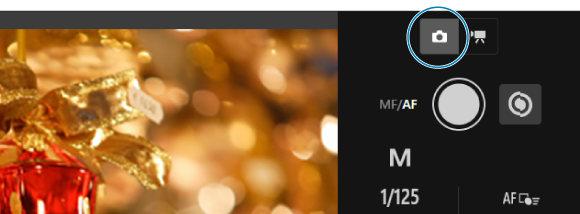
-
Поставете превключвателя за режима на фокуса на обектива в позиция
.
-
Изведете изображението в режим Live View.
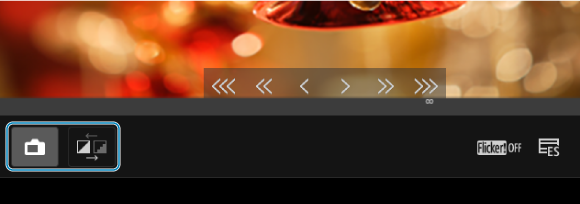
- За да активирате или деактивирате режима Live View, натиснете (29) бутона за снимане в режим Live View.
- За по-бърза реакция на Live View изображението, натиснете (30) бутона за превключване на качеството на Live View изображението, който ще намали качеството на Live View изображението, за да ускори реакцията. Натиснете го отново, за да възстановите оригиналното качество на изображението.
-
Задайте настройки за снимането.
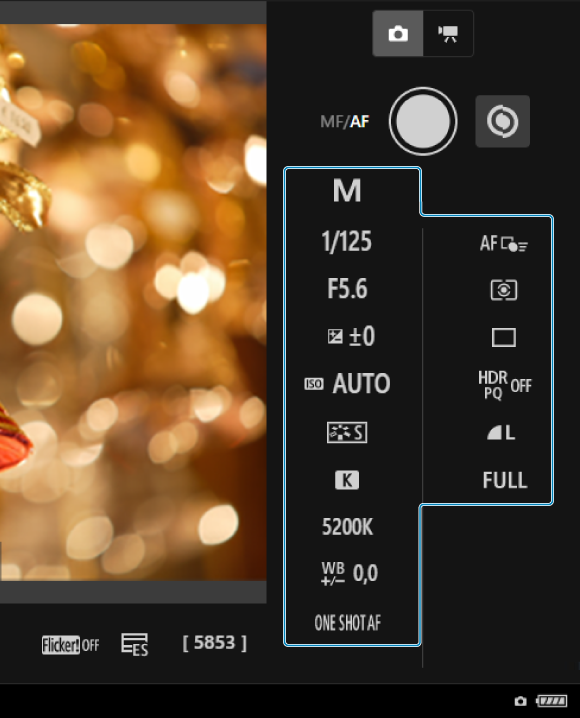
- Изберете настройка (като например качество на изображението), за да видите параметрите, които можете да зададете.
- Задайте настройките според предпочитанията си.
-
Фокусирайте обекта.
При автоматично фокусиране
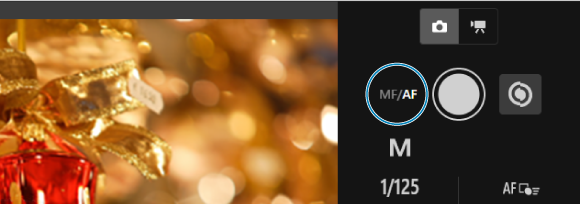
- За да стартирате AF, когато опцията [AF button/AF бутон] е избрана в менюто [AF for still photo shooting/AF за заснемане на снимки], натиснете (17) AF бутона.
- Ако сте избрали [Shutter button for AF/shooting/Спусък за AF/снимане] от менюто [AF for still photo shooting/AF за заснемане на снимки], при натискане на спусъка (4) се извършва автоматично фокусиране и се заснема снимка.
При ръчно фокусиране
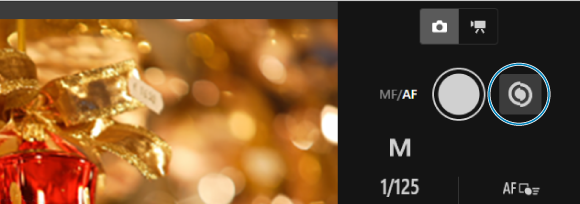
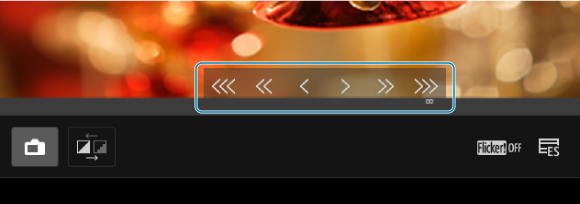
- За да покажете/скриете (28) MF бутона, натиснете (5) бутона за превключване към MF.
- Натиснете (28) MF бутона, за да фокусирате ръчно. За да фокусирате по-близки обекти, използвайте [


 ], а за да фокусирате по-далечни обекти, използвайте [
], а за да фокусирате по-далечни обекти, използвайте [

 ].
]. -
Достъпни са три нива на настройка на фокуса.
[
 ] [
] [ ]: Грубо
]: Грубо[
 ] [
] [ ]: Средно
]: Средно[
 ] [
] [ ]: Фино
]: Фино
-
Направете снимката.
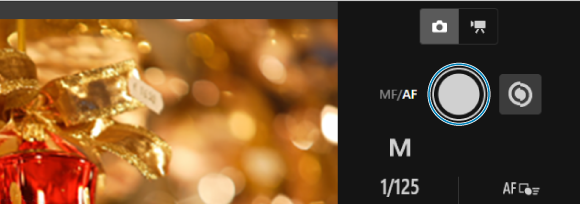
- Натиснете спусъка (4), за да снимате.
- Заснетите изображения се съхраняват в картата на фотоапарата.
- За да разглеждате и изтегляте изображения, вижте Разглеждане на изображения.
Внимание
- В зависимост от състоянието на комуникацията, показването на изображение или освобождаването на затвора може да се извършват по-бавно от обикновено.
- Заснемане на снимки не е възможно, ако превключвателят за заснемане на снимки/запис на видео на фотоапарата е в позиция
.
Запис на видео
-
Изберете [Shooting/Снимане].
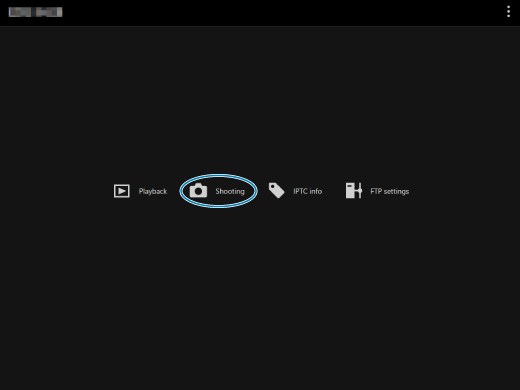
-
Извежда се екранът за дистанционно снимане.
-
-
Изберете (2) бутона за запис на видео.
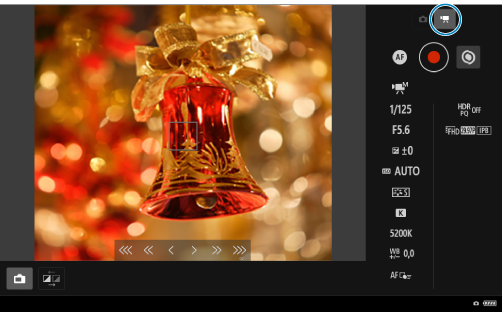
-
Задайте настройките според предпочитанията си.
-
Изпълнете стъпки 3–6 в Заснемане на снимки.
-
-
Запишете видеото.
Готовност за запис на видео
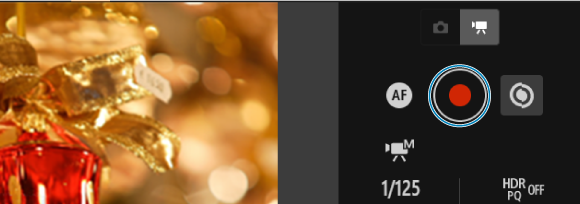
В процес на запис на видео
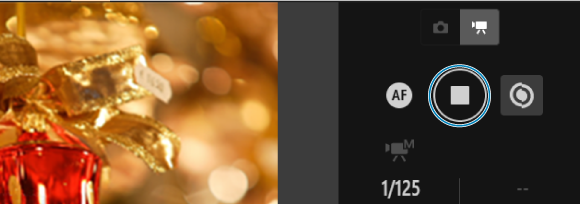
- Натиснете (4) спусъка и когато го освободите, записът на видео започва.
- По време на запис на видео червената точка [○] на (4) спусъка се заменя с бяло квадратче [□].
- За да прекратите записа на видео, натиснете отново (4) спусъка и го освободете.
Запаметяване на IPTC информация
Позволява ви да редактирате и запаметявате IPTC* информация (коментари към изображения, като например надписи, авторство и местоположение на снимане) във фотоапарата. Към изображенията може да бъде добавена IPTC информацията, запаметена във фотоапарата.
International Press Telecommunications Council
-
Изберете [IPTC info/IPTC информация].
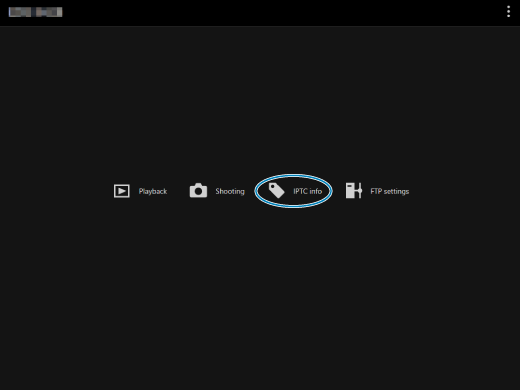
-
Извежда се екран за редактиране на IPTC информация.
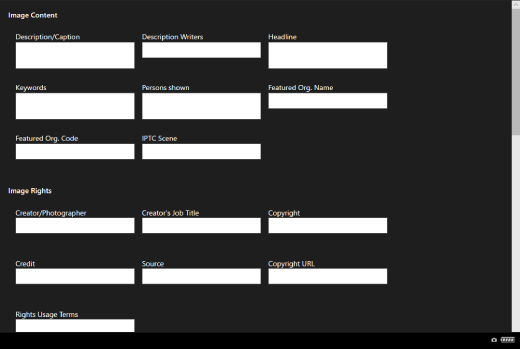
-
-
Изберете [Load from file/Зареди от файл].
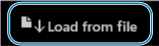
- За да заредите IPTC информация (във формат XMP), изберете [Load from file/Зареди от файл].
-
Редактирайте и запаметете информация, ако е необходимо.
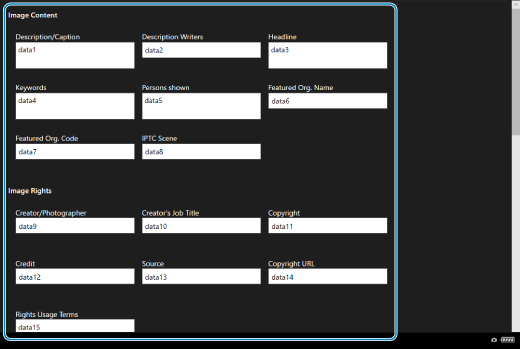
-
Избирането на [Add to camera/Добавяне към фотоапарата] добавя редактираната IPTC информация във фотоапарата.
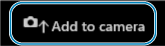
Това също така задава за потребителската функция [
: Add IPTC information/
: Добавяне на IPTC информация] на фотоапарата настройка [
].
-
За да съхраните IPTC информация (във формат XMP), изберете [Save to file/Съхраняване във файл].
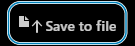
-
Избирането на [Clear camera info/Изтриване на информацията във фотоапарата] изтрива цялата IPTC информация, запаметена във фотоапарата.
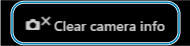
Това също така задава за потребителската функция [
: Add IPTC information/
: Добавяне на IPTC информация] на фотоапарата настройка [
].
-
Избирането на [Clear/Инициализиране] изтрива цялата IPTC информация.
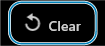
-
Конфигуриране на настройки за FTP сървър.
Когато ще прехвърляте изображения, заснети дистанционно, към FTP сървър, можете да използвате настройките за свързване на фотоапарата (), за да промените FTP сървъра-приемник.
-
Изберете [FTP settings/FTP настройки].
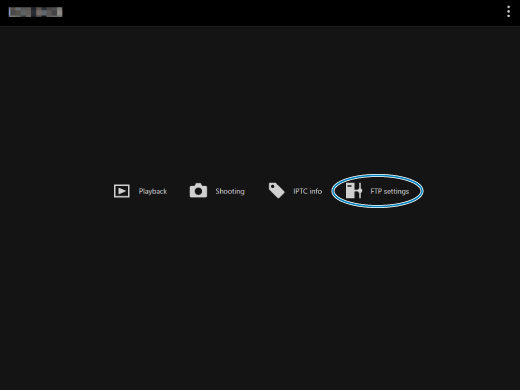
-
Извежда се екранът с настройки за FTP.
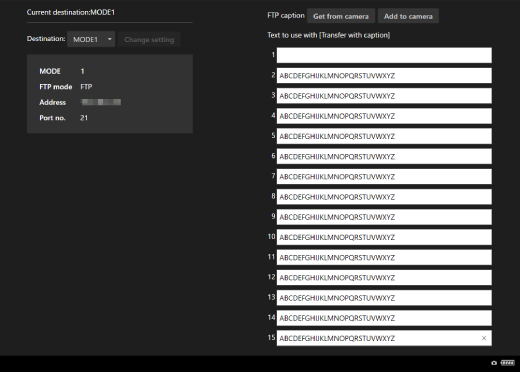
-
-
Изберете запаметени настройки за свързване с FTP сървър, които да използвате.
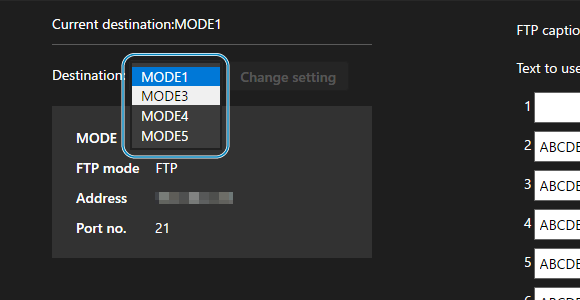
-
Изберете [Change setting/Промяна на настройката].
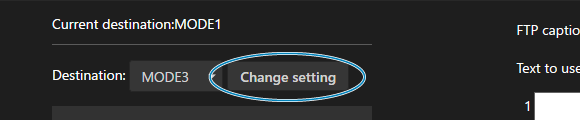
-
Избраните от вас настройки за свързване се задават за фотоапарата.
-
Създаване и запаметяване на надписи (обяснения)
Можете да създадете надписи и да ги запаметите във фотоапарата, за да ги използвате, както е описано в Добавяне на надпис (обяснение) преди трансфер.
-
Изберете [FTP settings/FTP настройки].
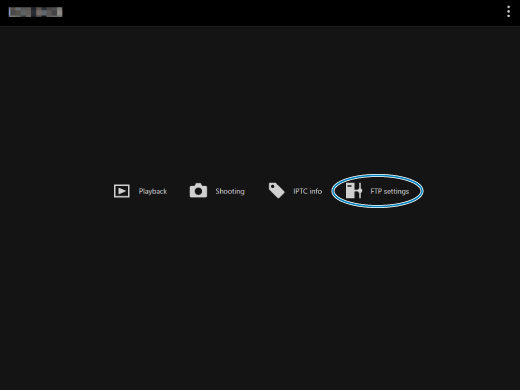
-
Извежда се екранът с настройки за FTP.
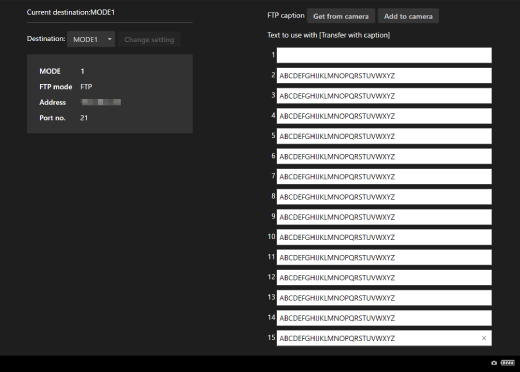
-
-
Въведете надписа или надписите.
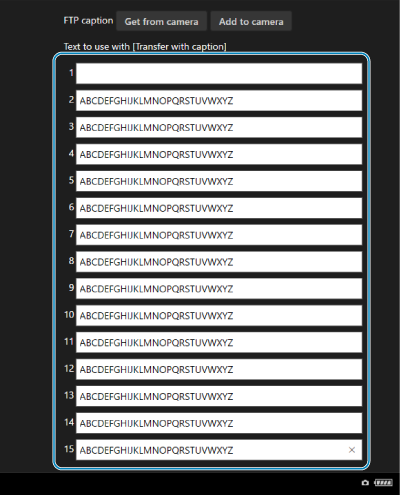
- Въведете до 31 символа (в ASCII формат).
- За да изтеглите надписите, запаметени във фотоапарата, изберете [Get from camera/Изтегляне от фотоапарата].
-
Запаметете надписите във фотоапарата.

- Изберете [Add to camera/Добавяне към фотоапарата], за да запаметите новите надписи във фотоапарата.